在iPhone中保存蜂窝数据使用的11种方法
像 iPhone 这样的智能手机是数字化进化,让一切都触手可及。 您可以在任何地方阅读新闻、发送消息、进行在线购物和订购食物。 然而,这种舒适性也有其背后的成本部分。 虽然购买 iPhone 是一次性投资,但使用蜂窝数据对您来说是一项常规的运营费用。 因此,在 iPhone 中保存蜂窝数据使用以节省资金是有意义的。
推荐:如何解决Mac无法开机
为什么要限制手机使用?
如前所述,金钱是减少数据使用量可能需要的因素之一。 但是,还有其他好处:
- 节省 iPhone 电池寿命。
- 提高电池使用时间
- 通过减少后台活动来提高速度。
- 更好地控制访问屏幕时间设置等应用程序。
让我们解释一下如何在 iPhone 中检查和保存蜂窝数据使用情况。
如何检查 iPhone 中的蜂窝数据使用情况?
iPhone 会记录通过蜂窝连接传输的数据。 这将帮助您查看当月的使用情况。
- 点击“设置”图标,然后转到“蜂窝”部分。
- 在“蜂窝数据”部分,您可以查看本月和上个月的数据使用情况。
- “使用的蜂窝数据”和“漫游”详细信息显示在 iPhone 上使用 3G/4G 连接时传输的数据量。
- 向下滚动以查看每个应用程序的数据使用情况。 这将帮助您确定哪些应用正在使用您 iPhone 上的更多数据。
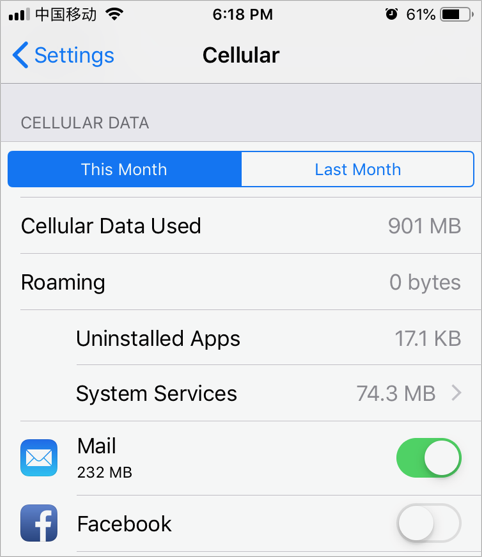
如何在 iPhone 中保存蜂窝数据使用情况?
有很多方法可以阻止通过蜂窝数据连接访问的应用程序。
1.禁用使用蜂窝数据的应用程序
- 如上所述,您可以找到消耗大量蜂窝数据的应用程序。
- 禁用消耗更多数据的应用程序。
- 禁用后,您将无法通过蜂窝数据访问应用程序。 您只需要使用 Wi-Fi 访问应用程序。
您还可以在单个应用程序的设置下禁用蜂窝使用。 例如,转到“设置 > 音乐”并禁用蜂窝数据以进行音乐库更新。 同样,转到各个应用程序并禁用以下设置:
- 在 Podcasts 应用下,启用“仅在 Wi-Fi 上下载”选项。
- 在视频应用程序下禁用视频播放。
- 对消息应用程序使用低质量图像模式。
2.完全禁用蜂窝数据
有时,最好关闭蜂窝数据以使用 Wi-Fi 连接。
- 只需点击“设置”应用程序。
- 转到“蜂窝”部分。
- 点击“蜂窝数据”选项以关闭。
3.关闭漫游
当您在蜂窝数据部分时,点击“蜂窝数据选项”。
- 禁用“数据漫游”选项。 当您在连接的网络之外漫游时,这将禁用蜂窝数据使用。 请记住,当您在服务提供商的区域之外旅行时,此选项是必需的。
- 您还可以将“启用 4G”选项设置为仅用于数据。 在这种情况下,您无法使用蜂窝数据进行语音通话,从而节省大量数据使用量。
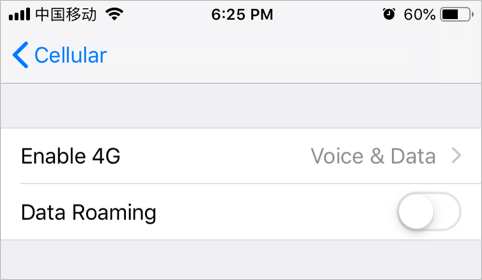
有关的: 修复慢速 iPhone 并加快您的活动。
4. 断开 Wi-Fi 辅助
Wi-Fi Assist 是一种在 Wi-Fi 强度较低时自动连接到蜂窝连接的功能。 这是使您保持在线的有用选项。 但是,这可能会导致更高的蜂窝电话费用,尤其是您在 YouTube 或其他平台/应用程序上观看视频时不知道使用蜂窝数据。
- 当您在“设置 > 蜂窝网络”页面时,向下滚动到底部。
- 关闭 Wi-Fi 辅助。
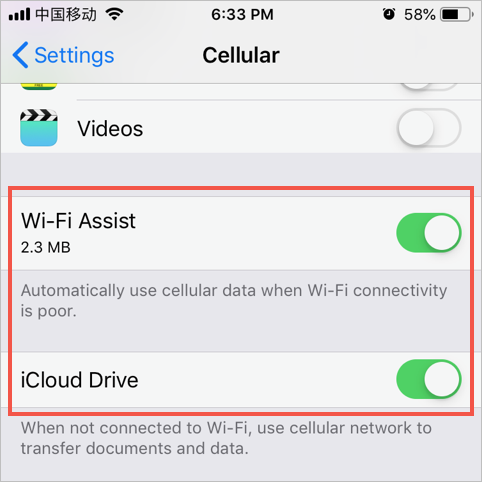
5. 关闭 iCloud 同步
在 Wi-Fi Assist 选项下,您将看到“iCloud Drive”的另一个选项。 当 Wi-Fi 不可用时,它有助于使用蜂窝数据将 iPhone 的数据同步到您的 iCloud 帐户。
禁用此选项将帮助您节省大量蜂窝网络使用量,尤其是当您有许多文件要同步时。
6.关闭后台应用刷新
尽管您关闭了应用程序,但它们仍会继续在后台获取刷新的内容。
- 转到“常规>后台应用程序刷新”。
- 完全禁用刷新选项或选择要禁用后台刷新的应用程序。
7.控制电子邮件获取
从服务器获取电子邮件会消耗蜂窝数据。 如果您不经常使用 Mail 应用程序,那么控制提取之间的时间是一个好主意。
- 转到“设置 > 密码和帐户”部分。
- 点击“获取新数据”选项并禁用“推送”选项。
- 为每个连接的电子邮件和 iCloud 帐户选择“获取”或“手动”。
- 如果您选择了“获取”选项,请在“获取”部分下,选择每次获取之间的时间。 选择“每小时”选项以每小时获取数据。 请记住,设置为 15 或 30 分钟会消耗大量电池电量。 所以将其设置为每小时或手动。
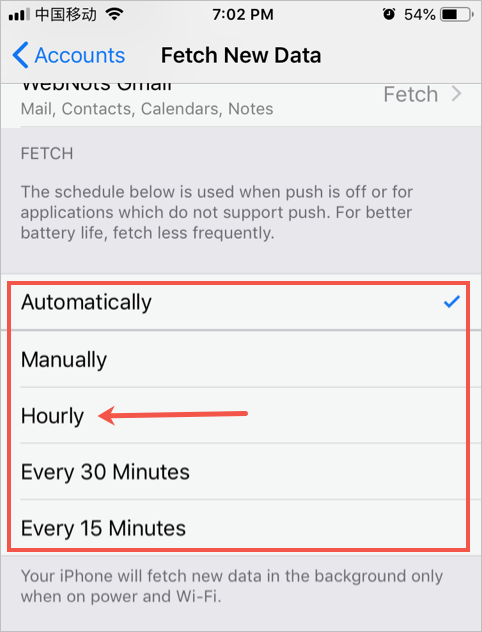
8.禁用通知
收到如此多的通知不仅会分散您的注意力,还会消耗电池和蜂窝数据。
- 转到“设置>通知”并为“显示预览”选择“从不”选项。
- 点击发送过多通知的单个应用程序并禁用通知。
9. 避免使用视频应用和游戏
好吧,iPhone 是为了使用而不是总是控制活动。 但是,在 YouTube 和其他应用程序上观看视频时,您应该跟踪手机使用情况。 还要确保在玩需要互联网连接的游戏时进行监控。
有关的: 如何保护您的 iPhone 并安全使用?
10.禁用定位服务
定位服务可帮助您定位 iPhone 的地理位置。 它有助于在您所在位置附近提供定制的优惠。 此外,您还需要定位服务才能使用地图等某些应用程序。 如果您发现蜂窝数据超出了您可接受的限制,请禁用您不需要的应用程序的定位服务。
- 转到“设置 > 隐私”。
- 点击“定位服务”。
- 完全禁用该选项或禁用单个应用程序。
- 您还可以完全限制应用程序访问权限或仅在您使用应用程序时允许。
11.禁用自动更新
自动更新有助于让您的手机和应用程序保持最新。 但是,这将消耗电池和数据使用量。 虽然 iOS 的自动更新(软件更新)只发生在 Wi-Fi/电源上,但应用程序仍然可以使用蜂窝数据下载更新。
- 转到“设置 > iTunes 和应用商店”。
- 禁用“使用蜂窝数据”选项。
概括
我们中的许多人在预付费或后付费连接上使用有限的蜂窝数据。 因此,有必要了解您的 iPhone 的功能来监控和保存数据使用情况。 我们希望,您已经在本文中学习了许多保存 iPhone 蜂窝数据的方法。

